Windows 10上的媒体播放器是否无法正常工作?
如果您的答案是肯定的,那么您可能已经尝试用Groove、Plex和MediaPortal替换WMP(Windows Media Player)。但是,
对于很多习惯用媒体播放器听歌、看视频而不是下载第三方应用的人来说,需要解决Windows Media Player在Windows 10上停止工作的问题。
为什么Windows 10媒体播放器不能用?
一般来说,Windows Media Player或Media Center可能会因为不同的原因而崩溃或失败。但为了方便起见,主要原因是过时或损坏的媒体播放器或一些错误的Windows media播放器或中心设置。因此,
以下方法对许多无法在面向Windows 10的媒体播放器或中心中正常工作或响应问题的人很有帮助。
解决方案1:运行Windows Media Player的疑难解答
有几个内置工具可以帮助您解决Windows Media Player停止工作或响应的问题,例如视频或音频故障排除和Windows Media Player安装程序故障排除。充分利用这一切,
找出导致媒体播放器或中心在Windows 10上崩溃或无法工作的罪魁祸首。
使用Windows Media Player解决设置问题
有了这个故障排除工具,你就可以知道Windows Media Player的设置是否有问题,导致它无法响应或者无法在Windows 10上运行。
1.打开控制面板。
2.在控制面板的顶部,在搜索框中搜索故障排除。
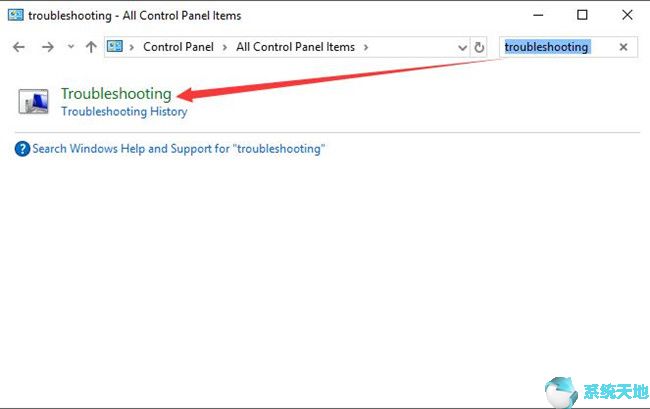
3.然后在右窗格中,选择查看全部。
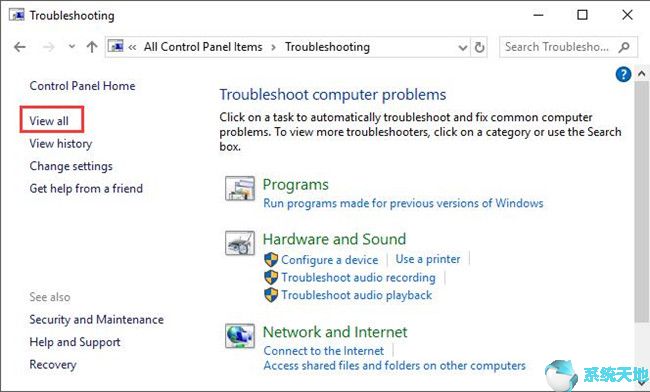
4.向下钻取以找到Windows Media Player设置,然后右键单击它以管理员身份运行。
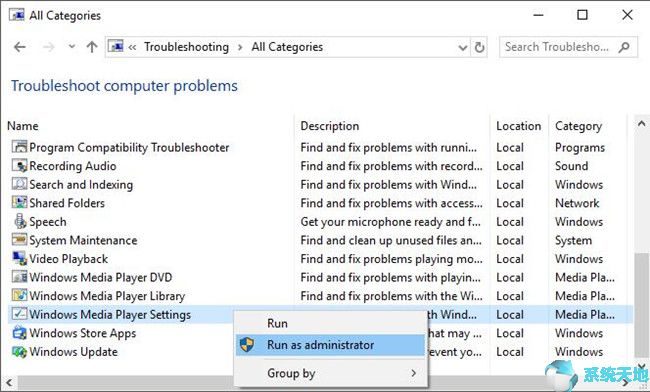
在这里,您必须确保在Windows 10上以管理员身份运行此故障诊断程序。同样,如果你有麻烦,
You can also use the Windows Media Player DVD or the Windows Media Player library troubleshooter.
5.单击“下一步”继续疑难解答并帮助防止计算机出现问题。
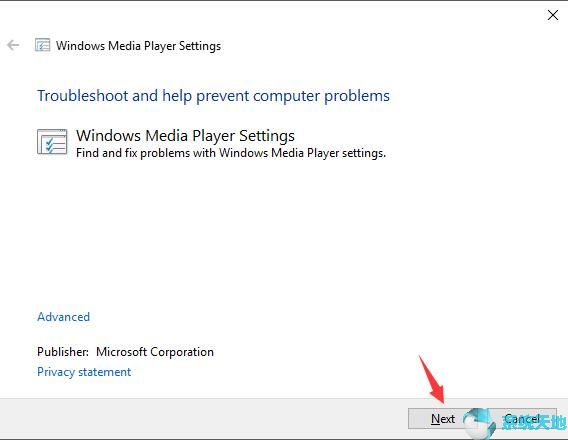
6.Windows Media Player安装疑难解答程序正在检测Windows 10上媒体播放器的安装问题。如果可能,它会解决导致媒体播放器或中心无法打开或无法正常工作的问题,并为您应用修复程序。
使用音频或视频回放进行故障排除
Windows Media Player与视频和音频设备密切相关,因此您可以检查Windows 10上的音频或视频播放是否有问题。
1.转到开始设置更新和安全性。
2.在“故障排除”下,找到视频播放并单击它运行故障排除。
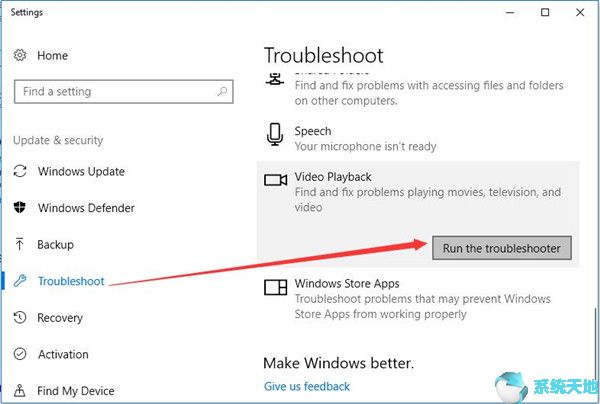
同样,你也可以在这里对Windows 10上的音频进行故障排除。只要点击播放音频,就有资格运行这个故障排除程序了。如果我们幸运的话,在这一步,
没有任何迹象,Windows Media Player不会停止工作。
解决方案2:将Windows Media Player设置为默认值。
你熟悉Windows 10上的一些新媒体设备,比如Groove、Plex、电影和电视。由于某种原因,你可能不小心在Windows 10上设置了其他应用默认播放音频和视频。这样一来,
如果你不把它改成Windows Media Player,通常情况下,当你想欣赏歌曲和电影的时候,它不会响应,也不会打开。因此,您必须知道如何将Windows Media Player设置为默认值。
1.转到开始设置应用程序。
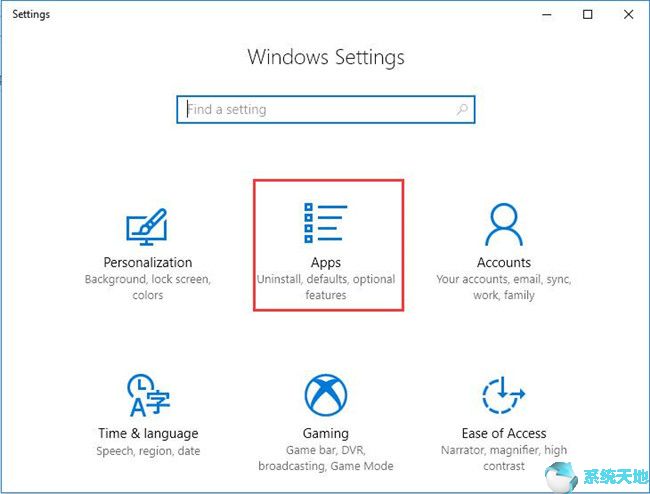
2.在默认应用程序下,找到音乐播放器并单击默认应用程序,然后从列表中选择Windows Media Player将其设置为默认值。这里可以看到之前默认的音乐播放器是Groove Music。
3.向下滚动找到视频播放器,然后单击默认设置将其更改为Windows Media Player。这里默认的视频播放器曾经是电影和电视。将其更改为Windows Media Player。
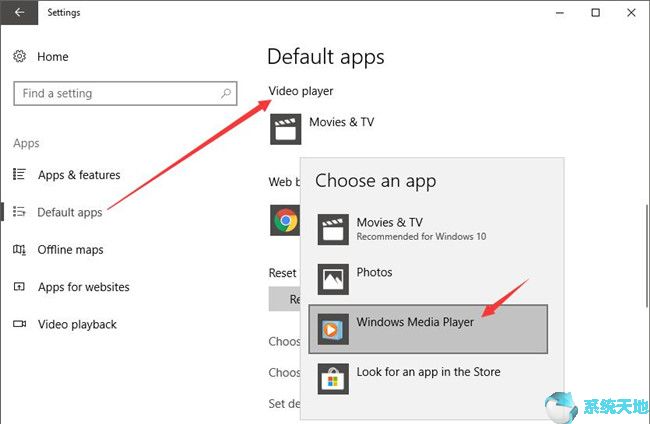
之后你的Windows 10媒体播放器运行良好。每当你需要打开一个播放器,它就会弹出来为你服务。Windows 10上不再有无响应或运行的Windows Media Player。
解决方案3:重新安装Windows Media Player
无论你的PC上存在什么媒体播放器问题,你可能总是会考虑的最后一件事是卸载并重新安装Windows Media Player for Windows 10。毫无疑问,
很多时候是用来解决媒体播放器不能正常工作或者打开不正确的问题。所以,如果你真的束手无策,你可以试试这个方法。首先,必须从PC上删除旧的媒体播放器。
您可以在Windows Media Player中执行此操作,它会在控制面板中打开或关闭Windows功能。
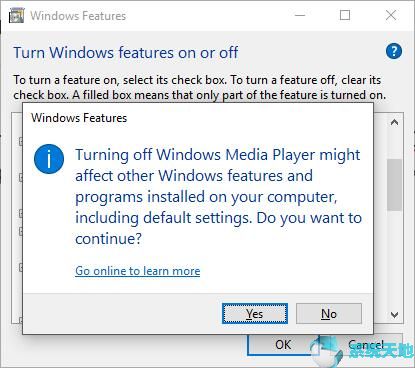
从Windows 10卸载后,尝试在控制面板中重新安装Windows Media Player。也许这个新安装的Windows Media Player可以正常运行,永远不会工作,也不会出现问题。
简而言之,你可能很难利用这个线程中关于Windows 10媒体播放器无法正常工作或打开错误的解决方案。